Встановлення OpenKart на Денвері

- 1983
- 269
- Mrs. Grant Rice
Встановлення OpenCart на Denwer - це необхідний процес для тих людей, які хочуть створити власний інтернет -магазин без зайвих проблем. Але головне в тому, що це все безкоштовно і безпечно.

Процедура встановлення OpenCart на локальному сервері Denwer.
Все про Денвер
Що таке Денвер, і чому він призначений?
Денвер - це набір інструментів, які забезпечують можливість створення або редагування сайту прямо на комп'ютері навіть у режимі офлайн.
Установка Денвера
Ви можете встановити Denwer на офіційному веб -сайті. Після переходу на сайт натисніть на завантаження Denver 3. Далі він пропонує вам вибрати версію. Вибір останнього: PHP 5.3. З'являється вікно, в якому вас просять вказати ім'я та ім'я та електронну пошту. Повне ім’я може вказувати не реальний. Натисніть кнопку, щоб отримати посилання для завантаження.
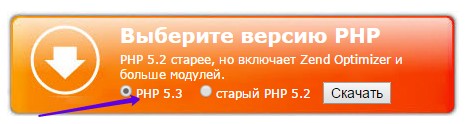
Відкрийте пошту, яку ви вказали. Повідомлення приходять швидко, але якщо це раптом не прийшло до вас, то почекайте кілька хвилин. Лист має посилання для встановлення. Клацніть на посилання та завантажте програму. Відкрийте встановлений файл, натиснувши панель завантаження браузера на значку. У вікні, яке відкриється, ми відповідаємо "так". Ми чекаємо встановлення файлу.
З'явилося чорне вікно з командним рядком. Достовірно виконайте прохання програми та закрити браузер. Після закриття браузера відкривається Internet Explorer, і установка продовжується. Нам потрібно виконати всі команди, які просять нас виконати. Для початку нам буде запропоновано просто натиснути на Enter. Це буде повторено 3 рази.
Далі, напишіть після останнього рядка латинська буква "Y" (без лапок). Перш ніж вказати лист, ви можете вибрати іншу папку встановлення. Однак це актуально для тих, хто повинен встановити програму на флеш -накопичувачі. Потім після слів [Z]:, вкажіть будь -який латинський лист. Це буде виглядати так: введіть лист майбутнього віртуального диска [z]: x.
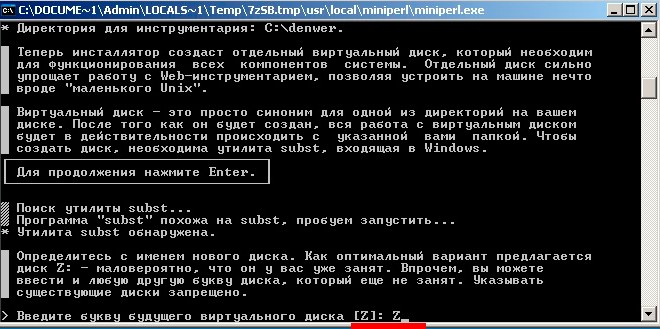
За допомогою запиту вказати 1 або 2, варто поставити номер 1. Далі в останньому рядку після того, як ми знову пишемо латинську букву "Y". Вітаємо Вас! Якщо вікно Денвера з’явилося перед вами, то ви все зробили правильно.
Денвер запуск
Запустіть встановлену програму та відкрийте браузер. У рядку браузера ви пишете слово localhost, після чого ми відкриваємо стартову сторінку Денвера. Вітаємо ще раз! Ми повністю запустили Денвер і можемо перейти до наступних кроків.
Установка OpenCart на Denwer
Ми переходимо до встановлення драбини на Денвер. Але по -перше, ми повинні встановити сам OpenKart.
Установка OpenCart
Щоб встановити саму відкриту карту, вам потрібно зайти на офіційний веб -сайт та вибрати першу програму. Вона найновіша, тому ми обираємо її.
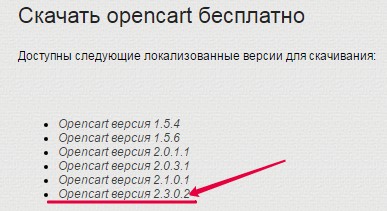
Ми створили наш віртуальний диск. У цьому прикладі диск X. Давайте зайдемо в це. Відкрийте домашню папку. У ньому ми створюємо папку, яка буде схожа на ім'я сайту. Наприклад, зателефонуємо до папки Nastroyvse. Відкрийте створену папку. У ньому ми створюємо іншу папку з іменем www. Як результат, ми отримали такий ланцюг:
: X/home/nastroyvse/www.
Ми відкриваємо наш архів. Знайдіть у ній папку для завантаження. Тепер усі файли та папки, які тут знаходяться, надсилаються до нашої папки WWW. Тепер ми натискаємо на перезавантаження Denwer Desktop. І як останній раз у браузері ми вводимо Localhost. Прокрутіть сторінку вниз і знайдіть розділ утиліти. Клацніть на встановлення нових баз даних та користувачів MySQL. Заповніть дані. Після заповнення натисніть кнопку Створити базу даних та користувача.
Важливий. Пароль адміністратора повинен залишатися порожнім!!!Вітаємо! Створена ваша база даних! Тепер ми можемо нарешті перейти до встановлення відкритої картки на Денвері. Давайте розпочнемо. Ми знаходимо утиліти, які нам вже відомі. Вибір списку зареєстрованих сайтів. З'являється список сайтів, в яких нам потрібно вибрати власний (у нашому випадку Nastroyvse).
Перейдимо на першу сторінку встановлення. Клацніть Продовжити. На другому етапі встановлення у нас помилка. Ми знаходимо файли, які нам вказано помилку. Для цього перейдемо до папки www. Один файл буде присутній, а інший у папці адміністратора. Змініть назву цих сайтів на налаштування. Клацніть Продовжити знову.
Тепер це буде досить важко, тому будьте обережні.
Важливий. У вікні, що відкривається, виберіть MySQL та введіть дані, які ми вказали під час встановлення бази даних у Денвері! Префікс не торкається! Ми залишаємо те, що там було. Наповніть другу частину на свій смак.Щирі вітання. Ми встановили OpenCart на Denwer. Папка встановлення www може бути видалена, тому що нам більше не потрібно.
Ми сподіваємось, що ця стаття допомогла вам у встановленні OpenW. Ми будемо вдячні, якщо ви поділитесь статтю зі своїми друзями та напишете коментар. Якщо у вас є запитання, то ми будемо раді відповісти на них.
- « Правильна установка локального сервера Denwer на флеш -накопичувачі USB
- Підключення флеш -накопичувача до телевізора для перегляду фільмів »

